Düzeltme: Kuruluşunuzun Verileri Buraya Yapıştırılamaz

Kuruluş verilerinizi belirli bir uygulamaya yapıştıramıyorsanız, sorunlu dosyayı kaydedin ve verilerinizi yeniden yapıştırmayı deneyin.

Mavi ekran hataları genellikle korkutucudur ve bu hatalar genellikle bilgisayar sistemine garip bir şey oluyormuş gibi bir his verir. İlk olarak, çok büyük bir sorun olmadığı için endişelenmeyin ve ikincisi basit yöntemlerle düzeltilebilir.
Şimdi fltmgr.sys hakkında konuşursak, Windows tarafından dosyaların ve sabit sürücülerin çeşitli işlevlerini korumak için kullanılan bir dosyadır.
Fltmgr.sys resmi olarak Microsoft Dosya Sistemi Filtre Yöneticisi olarak adlandırılabilir ve sabit sürücüdeki verilerin bozulmamasını sağlar. Veri bozulması meydana geldiyse ve dosya okunamaz hale geldiyse, mavi ekranda Sistem Hizmeti İstisnası (fltmgr.sys) hatası görünebilir. Blogda açıklanan düzeltmeleri uygulamazsanız bu hata muhtemelen tekrar ortaya çıkıyor.
O halde fltmgr.sys hatasını nasıl önleyebileceğimizi tek tek öğrenelim.
SYSTEM_SERVICE_EXCEPTION'ı düzeltin (fltmgr.sys hatası)
Bu mavi ekran hatasının düzeltmelerinden herhangi birini not etmeden önce , bilgisayarınızı yeniden başlatmayı deneyin . Bazen Dosya Sistem Yöneticisi düzgün yüklenmez ancak yeniden başlatma, sistemin RAM'ini temizleme şansı verir. Yeniden başlattıktan sonra bile hata mesajını alıyorsanız, aşağıda belirtilen düzeltmeleri izleyin.
Düzeltme 1: Ağ İle Güvenli Mod (Windows 10)
Yapmanız gereken ilk şey güvenli moda girmek. Bunun için aşağıdaki adımları izleyin.
Adım 1 : Bilgisayarınızı kapatın.
2. Adım : Güç düğmesine uzun basarak bilgisayarınızı açın ve Windows oturumu ekrana gelirken, kapatmak için Güç düğmesine uzun basın.]
Adım 3 : Aynı adımları tekrarladığınızda ekranda 'Otomatik Onarım Hazırlanıyor' yazısı çıkacaktır.
Adım 4 : Windows sorunu teşhis etmeye devam ederken Gelişmiş Seçenekler'e tıklayın .

Adım 5 : Bir sonraki ekranda, Sorun Gider'e tıklayın .
Adım 6 : Bir sonraki ekranda Gelişmiş Seçenekler ve Başlangıç Ayarları'na tıklayın .
Adım 7 : Son olarak Yeniden Başlat'ı seçin .
Adım 8 : 5'e basın ve Ağ ile Güvenli modu etkinleştirebileceksiniz .
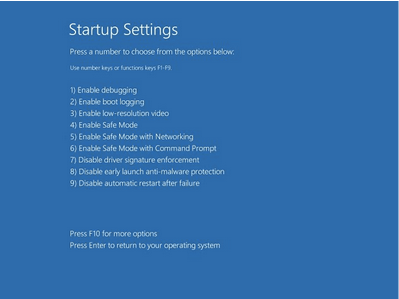
Ve sistem hizmeti istisnası (fltmgr sys) sorununu çözebileceksiniz. Yapamıyorsanız, sonraki yöntemi izleyin.
Düzeltme 2: SFC Taramasını Çalıştırın (Sistem Dosyası Denetleyicisi)
Windows'taki Sistem Dosyası Denetleyicisi veya SFC, sistemde eksik veya bozuk dosyaların bulunmasına yardımcı olur. Sistem hizmeti istisnası (fltmgr sys) hatasını düzeltmek için aşağıda belirtilen adımları izleyin.
Adım 1 : Klavyede Windows logosuna basın ve buraya cmd yazın . Komut İstemi'ne sağ tıklayın ve Yönetici olarak çalıştır'ı seçin . Evet'i tıklayın.
Adım 2 : Bu pencerede SFC/scannow yazıp Enter'a basın.

Lütfen sabırlı olun ve sisteme tüm sorunları çözmesi için biraz zaman verin. Bittiğinde, bilgisayarı yeniden başlatın ve fltmgr.sys hatasının çözülüp çözülmediğini kontrol edin.
Düzeltme 3: Tüm Sürücülerinizi Güncelleyin
Şimdi, tüm sürücülerinizi güncel tutmanız önemlidir, çünkü eski veya hatalı bir sürücü sistemi olması gerektiği gibi tanıyamayabilir. Her sürücüyü güncellemek için manuel bir yönteme gidebilirsiniz, ancak hepsini tek tek güncellemek yoğun bir süreçtir. Bu nedenle, tüm sürücüleri tek seferde güncellemek için Smart Driver Care'e geçebilirsiniz . Tek bir düğmenin tüm sürücüleri kolayca güncelleyebildiği bu aracı ÜCRETSİZ olarak deneyebilirsiniz .
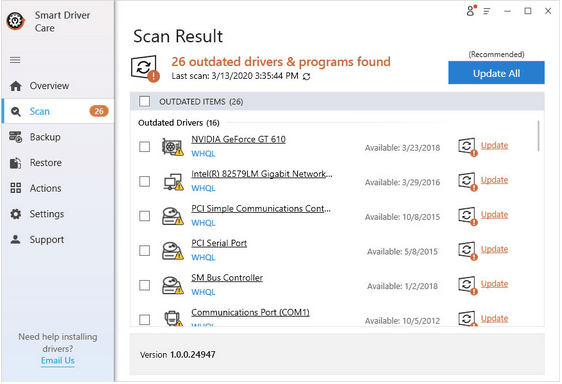
Adım 1 : Smart Driver Care'i masaüstünüze indirin.
Adım 2: Sistemi taramasına izin verin. Tarandıktan sonra, Tümünü Güncelle'ye tıklayın ve tüm sürücülerin sistemle bağlantılarını doğru bir şekilde yaptığını göreceksiniz.
Adım 3 : Sistemi yeniden başlatın ve SYSTEM_SERVICE_EXCEPTION (fltmgr.sys) hatasının gidip gitmediğine bakın.
Düzeltme 4: Donanım ve Sabit Sürücülerin Düzgün Çalışıp Çalışmadığını Bulun
Sabit sürücüleriniz düzgün bağlanmadıysa veya sistemde bir arıza varsa, bilgisayar olması gerektiği gibi yanıt vermiyor. Donanım sorunlarını kontrol etmek için donanımı değiştirebilir veya kaldırabilir ve kontrol ettirebilirsiniz.
Ayrıca sistemin sürekli çıkardığı gürültüyü veya garip sesleri de kontrol etmelisiniz. Zamanında bulun ve sabit sürücünün şimdi okunabilir hale gelip gelmediğini öğrenin.
SYSTEM_SERVICE_EXCEPTION (fltmgr.sys) Hatası Sıralandı
Umarız bu hata şimdiye kadar gitmiştir. Ek sorun giderme için kayıt defterinizi temizlemeyi deneyebilir ve hatanın kaybolduğunu görebilirsiniz. Ancak, tüm düzeltmeleri denedikten sonra hata muhtemelen ortadan kalkacaktır. Cevabınız evet ise, aşağıdan bize bir olumlu oy verin ve günlük bir teknoloji dozu için bizi Facebook ve YouTube'da takip edin .
Kuruluş verilerinizi belirli bir uygulamaya yapıştıramıyorsanız, sorunlu dosyayı kaydedin ve verilerinizi yeniden yapıştırmayı deneyin.
Microsoft Rewards ile Windows, Xbox ve Mobile platformlarında nasıl en fazla puan kazanabileceğinizi öğrenin. Hemen başlayın!
Windows 10
Skyrim'in sinir bozucu sonsuz yükleme ekranı sorununu çözerek daha sorunsuz ve kesintisiz bir oyun deneyimi sağlamanın etkili yöntemlerini öğrenin.
HID şikayetli dokunmatik ekranımla aniden çalışamaz hale geldim. Bilgisayarıma neyin çarptığı konusunda hiçbir fikrim yok. Eğer bu sizseniz işte bazı düzeltmeler.
PC'de canlı web seminerlerini kaydetmenin yararlı yollarını öğrenmek için bu kılavuzun tamamını okuyun. Windows 10, 8, 7 için en iyi web semineri kayıt yazılımını, üst ekran kaydediciyi ve video yakalama araçlarını paylaştık.
iPhone'unuzu bilgisayara bağladıktan sonra karşınıza çıkan açılır pencerede yanlışlıkla güven butonuna tıkladınız mı? Bu bilgisayara güvenmemek istiyor musunuz? Ardından, daha önce iPhone'unuza bağladığınız bilgisayarların güvenini nasıl kaldıracağınızı öğrenmek için makaleyi okuyun.
Ülkenizde akış için mevcut olmasa bile Aquaman'i nasıl yayınlayabileceğinizi bilmek ister misiniz? Okumaya devam edin ve yazının sonunda Aquaman'in keyfini çıkarabileceksiniz.
Bir web sayfasını kolayca PDF olarak nasıl kaydedeceğinizi öğrenin ve web içeriğini çevrimdışı erişim ve paylaşım için taşınabilir PDF dosyalarına dönüştürmek için çeşitli yöntem ve araçları keşfedin.
PDF belgelerinize not ekleyin - Bu kapsamlı kılavuz, bir PDF belgesine farklı yöntemlerle not eklemenize yardımcı olacaktır.








